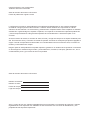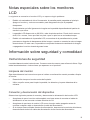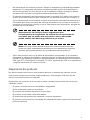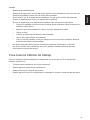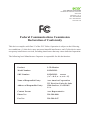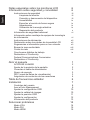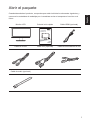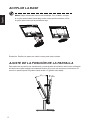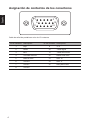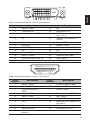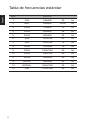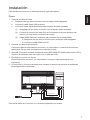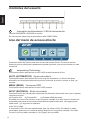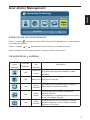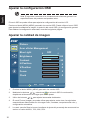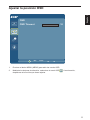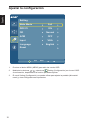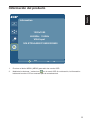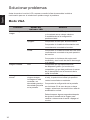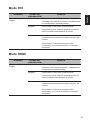Acer KN242HYL Manual de usuario
- Categoría
- Televisores
- Tipo
- Manual de usuario

Monitor LCD de Acer
Guía del usuario

Copyright © 2015. Acer Incorporated.
Todos los derechos reservados.
Guía del usuario del monitor LCD de Acer
Fecha de publicación original: 1/2015
La información incluida en esta publicación se modicará periódicamente sin que exista la obligación
de noticar a ninguna persona dicha revisión o cambios. Estos cambios se incorporarán en nuevas
ediciones de este manual o en documentos y publicaciones complementarios. Esta compañía no realizará
aseveración ni garantía alguna, explícita ni implícita, con respecto al contenido de la presente publicación
y renuncia especícamente a las garantías implícitas de comercialización o adecuación para un n
concreto.
Anote el número de modelo, el número de serie, la fecha y el lugar de compra en el espacio facilitado para
ello. El número de serie y el número de modelo se pueden encontrar en la etiqueta que aparece pegada al
equipo. Toda la correspondencia relacionada con la unidad debe incluir el número de serie, el número de
modelo y la información de compra.
Ninguna parte de esta publicación se podrá reproducir, guardar en un sistema de recuperación ni transmitir
en forma alguna o mediante ningún medio, ya sea electrónico, mecánico, fotocopia, grabación etc., sin el
consentimiento previo y por escrito de Acer Incorporated.
Guía del usuario del monitor LCD de Acer
Número del modelo:
Número de serie:
Fecha de compra:
Lugar de compra:
Acer y el logo de Acer son marcas registradas de Acer Incorporated. Los nombres de productos o marcas
registradas de otras empresas son utilizados en este documento solo con nes de identicación y son
propiedad de las empresas respectivas.

Español
iiiPB
Notas especiales sobre los monitores
LCD
Lo siguiente es normal en el monitor LCD y no supone ningún problema.
• Debido a la naturaleza de la luz uorescente, la pantalla puede parpadear al principio.
Apague el monitor y vuelva a encenderlo para asegurarse de que el parpadeo
desaparece.
• Puede detectar un brillo ligeramente irregular en la pantalla dependiendo del patrón de
escritorio que utilice.
• La pantalla LCD dispone de un 99,99% o más de píxeles activos. Puede incluir errores
de 0,01% o menos, como que falte un píxel o que un píxel no se encienda siempre.
• Debido a la naturaleza de la pantalla LCD, una sombra de la pantalla anterior puede
permanecer después de desaparecer dicha imagen, cuando se muestra la misma imagen
durante horas. En este caso, la pantalla se recuperará lentamente cambiando la imagen
o apagando el monitor durante algunas horas.
Información sobre seguridad y comodidad
Instrucciones de seguridad
Lea detenidamente estas instrucciones. Conserve este documento para referencia futura. Siga
todas las advertencias e instrucciones que aparecen en el producto.
Limpieza del monitor
Siga detenidamente las instrucciones que se indican a continuación cuando proceda a limpiar
el monitor.
• Desenchufe siempre el monitor antes de limpiarlo.
• Utilice un paño suave para limpiar la pantalla, los laterales y la parte delantera de la
cubierta.
Conexión y desconexión del dispositivo
Observe las siguientes pautas al conectar y desconectar la alimentación del monitor LCD:
• Asegúrese de que el monitor está acoplado a su base antes de conectar el cable de
alimentación a una toma de corriente eléctrica de CA.
• Asegúrese de que tanto el monitor LCD como el equipo están apagados antes de
conectar cualquier cable o desenchufar el cable de alimentación.
• Si el sistema tiene múltiples fuentes de alimentación, desconecte la corriente del sistema,
desenchufando todos los cables de alimentación de las fuentes de alimentación.

Español
viv
Accesibilidad
Asegúrese de que la toma de corriente en la que se conecte el cable de alimentación sea de
fácil acceso y se encuentre ubicada lo más cerca posible del operador del producto. Cuando
se deba desconectar la alimentación del producto, asegúrese de desconectar el cable de
alimentación de la toma de corriente.
Escuchar el sonido de forma segura
Para proteger su audición, siga estas instrucciones.
• Suba gradualmente el volumen hasta que lo escuche clara y cómodamente, y sin
distorsión.
• Después de establecer el nivel de volumen, no lo suba después del ajuste de sus oídos.
• Limite la cantidad de tiempo que escucha música con un volumen alto.
• No suba el volumen de forma que deje de escuchar el sonido de los alrededores.
• Baje el volumen si no puede escuchar a las personas que hablan junto a usted.
Advertencias
• No utilice este producto cerca del agua.
• No coloque este producto sobre un carro, base o mesa inestable. Si el producto llegara
a caerse, éste puede dañarse seriamente.
• El producto posee ranuras y aberturas para la ventilación con el n de asegurar un
funcionamiento conable del producto y evitar un sobrecalentamiento. Estas aberturas
no se deben bloquear ni obstruir. No se deben obstruir nunca las aberturas colocando
el producto sobre una cama, sofá, alfombra u otra supercie similar. No se debe colocar
nunca este producto cerca o sobre un radiador o estufa, o en un lugar empotrado a
menos que se proporcione la ventilación correcta.
• No coloque nunca algún tipo de objeto dentro de este producto a través de las ranuras
de la cubierta debido a que pueden entrar en contacto con puntos de voltaje peligrosos
o provocar un cortocircuito en las piezas que podría derivar en un incendio o descarga
eléctrica. No derrame nunca algún tipo de líquido sobre o dentro del producto.
• Para evitar causar daños en los componentes internos y fugas en las pilas, no coloque
este producto sobre una supercie con vibraciones.
• No utilice nunca este producto en un entorno donde se realizan actividades deportivas
o ejercicios, o en un entorno con vibraciones que podrían causar un corte de la energía
eléctrica inesperado o dañar los dispositivos internos.
Utilización de la energía eléctrica
• Se debe utilizar este producto con el tipo de energía eléctrica que aparece en la etiqueta
de clasicación de la energía eléctrica. Si desconoce el tipo de energía eléctrica
disponible, consulte al distribuidor o a la empresa de energía eléctrica local.
• No permita que ningún objeto quede colocado sobre el cable de alimentación. No
coloque este producto donde las personas caminarán sobre el cable.
• Si se utiliza un cable de extensión con este producto, asegúrese de que la clasicación
de amperios totales del dispositivo conectado en el cable de extensión no exceda
la clasicación de amperios del cable de extensión. Además, asegúrese de que la
clasicación de amperios totales de todos los productos conectados en la toma de
corriente no exceda la clasicación del fusible.

Español
viv
• No sobrecargue una toma de corriente, múltiple o receptáculo conectando demasiados
dispositivos. La carga total del sistema no deberá exceder el 80% de la clasicación
del circuito derivado. En caso de que se utilice una base múltiple, la carga no deberá
exceder el 80% del valor nominal de entrada de dicha base múltiple.
• El cable de alimentación de este producto posee un enchufe de 3 cables con conexión
a tierra. El enchufe puede ser sólo colocado en una toma de corriente con conexión a
tierra. Asegúrese de que la toma de corriente se encuentre conectada correctamente a
tierra antes de colocar el enchufe del cable de alimentación. No coloque el enchufe en
una toma de corriente sin conexión a tierra. Para obtener más información, póngase en
contacto con un electricista.
• Utilice este producto sólo con el cable de alimentación suministrado. Si es necesario
reemplazar el cable de alimentación, asegúrese de que el cable de alimentación nuevo
cumpla con los siguientes requisitos: tipo desmontable, con clasicación UL/certicación
CSA, tipo SPT-2, clasicación mínima de 7 A 125 V, aprobado por VDE o su equivalente
y longitud máxima de 4,5 metros (15 pies).
Reparación del producto
No intente reparar usted mismo este producto abriendo o retirando las cubiertas ya que
podría estar expuesto a puntos de voltaje peligrosos y otros riesgos. Pida todo tipo de
servicio a personal de servicio calicado.
Desconecte este producto de la toma de corriente y acuda al personal de servicio técnico
calicado cuando:
• El cable o enchufe eléctrico está dañado o desgastado.
• Se ha derramado líquido en el producto.
• El producto ha quedado expuesto a lluvia o agua.
• El producto se ha caído o ha sufrido daños.
• El rendimiento del producto ha cambiado y requiere reparación.
• El producto no funciona con normalidad aún después de haber seguido las instrucciones
de funcionamiento.
Nota: La clavija a tierra también proporciona una excelente protección
contra los ruidos inesperados producidos por otros dispositivos eléctricos
cercanos que pueden interferir con el rendimiento de este producto.
¡Advertencia! La clavija a tierra representa una
característica de seguridad. La utilización de una toma de
corriente que no posea una conexión a tierra adecuada
puede causar una descarga eléctrica y/o lesión.

Español
viivi
Entornos potencialmente explosivos
Apague el dispositivo en cualquier área con un entorno potencialmente explosivo y respete
todas las señalizaciones e instrucciones. Los entornos potencialmente explosivos incluyen
áreas donde generalmente se le solicita que apague el motor del vehículo. Las chispas en
dichas áreas pueden derivar en una explosión o incendio y causar lesiones personales o
incluso la muerte. Apague el dispositivo cuando se encuentre cerca de bombas de gas en
estaciones de servicio. Respete las restricciones acerca de la utilización de dispositivos
radiales en depósitos, almacenes y áreas de distribución de combustible; plantas químicas; o
donde se estén realizando operaciones con explosivos. Entornos potencialmente explosivos
que se encuentran generalmente, pero no siempre, señalados como tales. Por ejemplo,
debajo de cubiertas en embarcaciones, en instalaciones de transferencia o almacenamiento
de productos químicos, vehículos que utilicen gas licuado de petróleo (como propano o
butano) y áreas donde el aire contenga productos químicos o partículas como granos, polvo
o polvo de metal.
Información de seguridad adicional
Su dispositivo y sus accesorios pueden contener piezas pequeñas. Manténgalas fuera del
alcance de los niños.
Información sobre reciclaje de equipos de tecnología
de información
Acer se ha comprometido seriamente a proteger el medioambiente y considera el reciclaje
(por medio de la recuperación y eliminación) de los equipos usados, una de las máximas
prioridades de la compañía para minimizar el impacto en el medioambiente.
En Acer somos conscientes de los efectos en el medioambiente de nuestras empresas y nos
esforzamos en identicar y proporcionar los mejores procedimientos de trabajo para reducir
el impacto medioambiental de nuestros productos.
Para obtener más información y ayuda sobre el reciclaje, visite este sitio Web:
http://www.acer-group.com/public/Sustainability
Visite www.acer-group.com para obtener más información sobre las características y ventajas
de otros de nuestros productos.
Nota: Realice sólo el ajuste de aquellos controles que se incluyen en
las instrucciones de funcionamiento debido a que un ajuste incorrecto de
los otros controles puede causar daños, y el técnico cualicado deberá
realizar un trabajo más exhaustivo para que el producto pueda regresar
a su funcionamiento normal.

Español
viivi
Declaración sobre los píxeles de la pantalla LCD
La unidad LCD está fabricada con técnicas de alta precisión. No obstante, es posible que,
ocasionalmente, algunos píxeles no funcionen o aparezcan como puntos negros o rojos. Esta
circunstancia no afecta a la imagen grabada y no supone un mal funcionamiento.
Este producto se ha comercializado con la función de administración de energía:
• Activación del modo de suspensión de la pantalla si el usuario no realiza ninguna
acción durante 15 minutos.
• Activación del modo de suspensión del equipo si el usuario no realiza ninguna
acción durante 30 minutos.
• Reactivación del equipo sacándolo del modo de suspensión presionando el botón
de alimentación.
Sugerencias e información para un uso cómodo
Los usuarios de equipos informáticos pueden quejarse de fatiga visual y dolores de cabeza
después de un uso prolongado del producto. Los usuarios también están expuestos a daños
físicos después de pasar muchas horas trabajando frente a su PC. Las prolongadas jornadas
laborales, las malas posturas, los malos hábitos de trabajo, el estrés, las condiciones
laborales inadecuadas, la salud personal y otros factores aumentan considerablemente el
riesgo de sufrir daños físicos.
El uso incorrecto de su PC puede ocasionar el síndrome de túnel carpiano, tendinitis,
tenosinovitis u otras afecciones en los músculos y el esqueleto. Los siguientes síntomas
pueden aparecer en las manos, muñecas, brazos, hombros, cuello o espalda:

Español
ixviii
• dedos dormidos o una sensación de quemazón o cosquilleo
• incomodidad, dolor o molestia
• malestar, hinchazón o dolor punzante
• rigidez o tensión
• frialdad o debilidad
Si tiene estos síntomas o cualquier otro periódicamente o de forma persistente y/o dolor
relacionado con el uso de su PC, consulte a un médico inmediatamente e informe al
departamento de salud y seguridad de su compañía.
La siguiente sección proporciona sugerencias para un uso más cómodo de su PC.
Buscar la zona confortable
Busque su zona confortable ajustando el ángulo de visión del monitor, utilizando un
reposapiés o elevando la altura del asiento para lograr la máxima comodidad. Tenga en
cuenta las siguientes sugerencias:
• No permanezca en la misma posición sin moverse durante prolongados períodos de
tiempo
• No adopte una postura demasiado inclinada hacia delante o hacia atrás
• Póngase de pie y camine con cierta frecuencia para eliminar la tensión en los músculos
de las piernas
Cuidar la vista
Muchas horas delante de la pantalla, llevar gafas o lentes de contacto inadecuadas, el
resplandor, la iluminación excesiva de la habitación, pantallas mal enfocadas, letras muy
pequeñas y pantallas de bajo contraste puede provocar tensión en los ojos. Las siguientes
secciones proporcionan sugerencias sobre el modo de reducir la fatiga visual.
Ojos
• Dé descanso a sus ojos periódicamente.
• Deje que sus ojos descansen mirando a otro sitio lejos del monitor y enfocando un
punto distante.
• Parpadee frecuentemente para evitar que los ojos se resequen.

Español
ixviii
Pantalla
• Mantenga la pantalla limpia.
• Mantenga la cabeza por encima del borde superior de la pantalla de forma que los ojos
apunten hacia abajo cuando mire al centro de la pantalla.
• Ajuste el brillo y/o el contraste de la pantalla en un nivel que le resulte cómodo para
mejorar la legibilidad del texto y la claridad de los grácos.
• Elimine el resplandor y las reexiones llevando a cabo las acciones siguientes:
• Coloque la pantalla de tal forma que el lateral quede orientado hacia la ventana o a
cualquier fuente de luz
• Minimice la luz de la habitación usando cortinas, persianas o toldos
• Utilice un exo
• Cambie el ángulo de visualización de la pantalla
• Use un ltro para reducir el resplandor
• Use un visor de pantalla, como por ejemplo un trozo de cartón extendido desde el
borde frontal superior de la pantalla
• No ajuste la pantalla de forma que consiga un ángulo de visualización incómodo.
• No mire a fuentes de luz brillantes, como por ejemplo ventanas abiertas, durante
prolongados períodos de tiempo.
Cree buenos hábitos de trabajo
Cree los siguientes buenos hábitos de trabajo para que el uso de su PC le resulte más
relajante y productivo:
• Tómese breves descansos con cierta frecuencia.
• Realice algunos ejercicios de estiramiento.
• Respire aire fresco siempre que pueda.
• Realice ejercicio físico con regularidad y mantenga su cuerpo en buen estado de salud.

Federal Communications Commission
Declaration of Conformity
This device complies with Part 15 of the FCC Rules. Operation is subject to the following
two conditions: (1) this device may not cause harmful interference, and (2) this device must
accept any interference received, including interference that may cause undesired operation.
The following local Manufacturer /Importer is responsible for this declaration:
Product: LCD Monitor
Model Number: K 242HYL
SKU Number: xxxxxx
(“x” = 0~9, a ~ z, or A ~ Z)
Name of Responsible Party: Acer America Corporation
Address of Responsible Party:
333 West San Carlos St. Suite
1500 San Jose, CA 95110 U.
S. A.
Contact Person: Acer Representative
Phone No.: 254-298-4000
Fax No.: 254-298-4147
Acer America Corporation
333 West San Carlos St., San Jose
Suite 1500
CA 95110, U. S. A.
Tel : 254-298-4000
Fax : 254-298-4147
www.acer.com
N
K 242HYL
N

Español
Notas especiales sobre los monitores LCD iii
Información sobre seguridad y comodidad iii
Instrucciones de seguridad iii
Limpieza del monitor iii
Conexión y desconexión del dispositivo iii
Accesibilidad iv
Escuchar el sonido de forma segura iv
Advertencias iv
Utilización de la energía eléctrica iv
Reparación del producto v
Información de seguridad adicional vi
Información sobre reciclaje de equipos de tecnología
de información vi
Instrucciones de eliminación vii
Declaración sobre los píxeles de la pantalla LCD vii
Sugerencias e información para un uso cómodo vii
Buscar la zona confortable viii
Cuidar la vista viii
Cree buenos hábitos de trabajo ix
Declaration of Conformity
Federal Communications Commission
Declaration of Conformity
Abrir el paquete 1
ACOPLAR LA BASE 2
Ajuste de la posición de la pantalla 2
Conectar el cable de alimentación 3
Ahorro de energía 3
DDC (canal de datos de visualización) 3
Asignación de contactos de los conectores 4
Tabla de frecuencias estándar 6
Instalación 7
Controles del usuario 8
Acer eColor Management 9
Ajustar la conguración OSD 10
Ajustar la calidad de imagen 10
Ajustar la posición OSD 11
Ajustar la conguración 12
Información del producto 13
Solucionar problemas 14
Modo VGA 14
Modo DVI 15
Modo HDMI 15

Español
1PB
Abrir el paquete
Cuando desembale el producto, compruebe que están incluidos los elementos siguientes, y
conserve los materiales de embalaje por si necesitara enviar o transportar el monitor en el
futuro.
Monitor LCD Guía de inicio rápido Cable HDMI (opcional)
Cable de D-sub Cable DVI (opcional) Cable de alimentación de CA
Cable de audio (opcional)

Español
32
ACOPLAR LA BASE
Extracción: Realice los pasos en orden inverso para quitar la base.
AJUSTE DE LA POSICIÓN DE LA PANTALLA
Para optimizar la posición de visualización, puede ajustar la inclinación del monitor utilizando
sus dos manos para sujetar los bordes del mismo tal y como se muestra a continuación. El
monito se puede ajustar 25 grados hacia arriba o 5 grados hacia abajo.
Nota: Saque la base del monitor del embalaje. Con cuidado, coloque
el monitor posicionado hacia abajo sobre una supercie estable; utilice
un paño para evitar que la pantalla se raye.
①①①①
②②②②
25

Español
32
Conectar el cable de alimentación
• Compruebe, en primer lugar, que el cable de alimentación que va a utilizar es el
adecuado para la zona geográca.
• Este monitor dispone de una fuente de alimentación universal que permite su
funcionamiento en un área de voltaje de 100/120 VCA o 220/240 VCA. No requiere
ajuste alguno por parte del usuario.
• Conecte uno de los extremos del cable de alimentación a la entrada de CA y el otro a
una toma de CA.
• Para unidades que utilizan 120 VCA:
Utilice un juego de cables incluido en la lista UL, un cable Tipo SVT y un enchufe con
valores nominales de 10 A/125 V.
• Para unidades que trabajan a 220/240 VCA:
Utilice un juego de cables formado por un cable H05VV-F y un enchufe con valores
nominales de 10 A/250 V. El juego de cables debe contar con la aprobación de
seguridad correspondiente al país en el que se va a instalar el equipo.
Ahorro de energía
El monitor conmutará al modo de “ahorro de energía” mediante la señal de control
procedente del controlador de visualización según se indica por el LED de alimentación de
color ámbar.
Modo Luz del LED
Activado Azul
Ahorro de energía Ámbar
El modo de ahorro de energía permanecerá activo hasta que se detecte una señal de control
o se active el teclado o el ratón. El tiempo de recuperación para pasar del modo de “ahorro
de energía” al modo de “encendido” es de, aproximadamente, 3 segundos.
DDC (canal de datos de visualización)
Para simplicar la instalación, el monitor es capaz de utilizar la función “Plug and Play”
(conectar y listo) si el sistema admite también el protocolo DDC. DDC es un protocolo de
comunicación a través del cual el monitor notica automáticamente al sistema principal
sus funcionalidades como, por ejemplo, las resoluciones admitidas y las frecuencias
correspondientes. El monitor admite la norma DDC2B.

Español
54
Asignación de contactos de los conectores
15
6
10
11
15
Cable de señal de pantalla en color de 15 contactos
Nº de contacto Descripción Nº de contacto Descripción
1 Rojo 9 +5 V
2 Verde 10 Tierra lógica
3 Azul 11 Tierra del monitor
4 Tierra del monitor 12 Datos serie DDC
5 Retorno DDC 13 Sinc. H.
6 Tierra-R 14 Sinc. V.
7 Tierra-V 15 Reloj serie DDC
8 Tierra-A

Español
54
Cable de señal de pantalla en color de 24 contactos*
Nº de contacto Descripción Nº de contacto Descripción
1 Datos 2- TMDS 13 NC
2 TMDS datos 2+ 14 Alimentación +5 V
3 Protección datos TMDS 2/4 15 TIERRA (retorno para sinc. h. y
sinc. v. +5 V)
4 NC 16 Detección de conexión en
caliente
5 NC 17 Datos 0- TMDS
6 Reloj DDC 18 Datos 0+ TMDS
7 Datos DDC 19 Protección datos TMDS 0/5
8 NC 20 NC
9 Datos 1- TMDS 21 NC
10 Datos 1+ TMDS 22 Protección reloj TMDS
11 Protección datos TMDS 1/3 23 Reloj TMDS +
12 NC 24 Reloj DDC TMDS-
1113151719 97531
26481014 121618
Cable de señal de pantalla en color de 19 contactos*
Nº de
contacto
Descripción Nº de
contacto
Descripción
1 Datos2+ TMDS 2 Protección Datos2 TMDS
3 Datos 2- TMDS 4 Datos 1+ TMDS
5 Protección de Datos1
TMDS
6 Datos 1- TMDS
7 Datos0+ TMDS 8 Protección Datos0 TMDS
9 Datos 0- TMDS 10 Reloj TMDS +
11 Protección de reloj TMDS 12 Reloj- TMDS
13 CEC 14 Reservado (sin contacto en el
dispositivo)
15 SCL 16 SDA
17 Tierra CEC/DDC 18 Alimentación de +5 V
19 Detección de conexión en
caliente

Español
PB6
Tabla de frecuencias estándar
Modo Resolución
1 VGA 640x480 60 Hz
2 MAC 640x480 66,66 Hz
3 VESA 720x400 70 Hz
4 SVGA 800x600 56 Hz
5 SVGA 800x600 60 Hz
6 XGA 1024x768 60 Hz
7 XGA 1024x768 70 Hz
8 VESA 1152x864 75 Hz
9 SXGA 1280x1024 60 Hz
10 VESA 1280x720 60 Hz
11 WXGA 1280x800 60 Hz
12 WXGA+ 1440x900 60 Hz
13 WSXGA+ 1680x1050 60 Hz
14 FHD 1920x1080 60 Hz

Español
7PB
Instalación
Para instalar el monitor en su sistema principal, siga estos pasos:
Pasos
1 Conectar el cable de vídeo
a Asegúrese de que tanto el monitor como el equipo están apagados.
b Conecte el cable vídeo VGA al equipo.
c Conecte el cable digital (solamente para modelos de doble entrada).
(1) Asegúrese de que tanto el monitor como el equipo están apagados.
(2) Conecte un extremo del cable DVI de 24 contactos a la parte posterior del
monitor y el otro extremo al puerto del equipo.
(3) Cable HDMI (opcional, solamente para modelos con entrada HDMI)
a. Asegúrese de que tanto el monitor como el equipo están apagados.
b. Conecte el cable HDMI a su PC.
2 Conectar el cable de alimentación
Conecte el cable de alimentación al monitor y, a continuación, a una toma de corriente
eléctrica de CA que esté correctamente conectada a tierra.
3 Opcional: Conecte la toma de entrada de audio (ENTRADA DE AUDIO) del monitor LCD y
el puerto de salida de línea del equipo con el cable de audio.
4 Encender el monitor y el equipo
Encienda primero el monitor y, a continuación, el equipo. Esta secuencia es muy
importante.
5 Si el monitor no funciona correctamente, consulte la sección de solución de problemas
para diagnosticar el problema.
HD M I
HD M I
Para evitar daños en el monitor, no lo levante sujetándolo por la base.
ENTRADA DE AUDIO
VGA
HDMI
ENTRADA DVI

98
Español
Controles del usuario
Interruptor de alimentación / LED de alimentación:
Permite ENCENDER o APAGAR el monitor.
Se ilumina para indicar que la alimentación está CONECTADA.
Uso del menú de acceso directo
AUT
OI
nput
Presione el botón de función para abrir el menú de acceso directo. El menú de acceso
directo le permite seleccionar rápidamente aquellas opciones a las que se accede con más
frecuencia.
empowering Technology
Presione este botón para activar el menú OSD de administración eColor.
AUTO (AUTOMÁTICO) Ajuste automático:
Presione este botón para activar la función de ajuste automático. La función de ajuste
automático se utiliza para optimizar la posición horizontal, la posición vertical, el reloj y el
enfoque.
MENU (MENÚ) Funciones OSD
Presione este botón para activar el menú OSD principal.
INPUT (ENTRADA) Botón de entrada
Presione el botón de entrada para seleccionar las diferentes fuentes de vídeo que se pueden
conectar al monitor.
(a) Entrada VGA (b) Entrada DVI (c) Entrada HDMI (opcional)
A medida que recorre las fuentes, verá el siguiente mensaje en el lado superior derecho de
la pantalla para indicar la fuente de entrada seleccionada actualmente. La imagen puede
tardar entre 1 y 2 segundos en aparecer.
VGA, DVI o HDMI
Si la entrada VGA o DVI esta seleccionada, pero los cables VGA y DVI cables no están
conectados, aparecerá un cuadro de dialogo otante con el siguiente mensaje: “No Cable
Connect” (No hay cable conectado) o “No Signal” (No hay señal)

98
Español
Acer eColor Management
mpowering Technology
MovieGraphicsStandardECOUser
Adjust/Exit
Instrucciones de funcionamiento
Paso 1: Presione “ ” para abrir el menú OSD de Acer eColor Management y para acceder a
los modos de escenario.
Paso 2: Presione “
/
” o “
/
” para seleccionar las funciones y ventajas del modo.
Paso 3: Presione “AUTO” para conrmar el modo y salir del menú eColor.
Características y ventajas
Icono del
menú
principal
Icono del
submenú
Elemento
del
submenú
Descripción
N/D
Modo de
usuario
Denido por el usuario. La conguración
se puede sintonizar para adaptarse a cada
situación.
N/D Modo ECO
Permite ajustar la conguración para reducir el
consumo de energía.
N/D
Modo
Estándar
Se trata del valor predeterminado. Reeja la
capacidad de visualización nativa.
N/D
Modo
Gráco
Permite mejorar los colores y realizar los
detalles mínimos.
Las imágenes y fotografías aparecen en colores
vivos, con detalles precisos.
N/D
Modo
Película
Muestra escenas con todo detalle. Presenta
grandes imágenes, incluso cuando la luz del
entorno no es idónea.

1110
Español
Ajustar la conguración OSD
Nota: El siguiente contenido sirve únicamente de referencia general. Las
especicaciones del producto real pueden variar.
El menú OSD se puede utilizar para ajustar la conguración del monitor LCD.
Presione el botón MENU (MENÚ) para abrir los menús OSD. Puede utilizar el menú OSD
para ajustar la calidad de la imagen, la posición del menú OSD y la conguración general.
Para obtener la conguración avanzada, consulte la siguiente página:
Ajustar la calidad de imagen
Exit Entert
Picture
Acer eColor Management
Blue Light
Brightness
Contrast
H.Position
V.Position
Focus
Clock
100
50
0
0
0
0
OFF
1. Presione el botón MENU (MENÚ) para abrir los menús OSD.
2. Mediante los botones
/
/
/
, seleccione en el menú OSD. A continuación,
desplácese al elemento de imagen que desee ajustar.
3. Utilice los botones
/
/
/
para ajustar las escalas deslizantes.
4. El menú Picture (Imagen) se puede utilizar para ajustar, entre otras, las siguientes
características relacionadas con la imagen: brillo, contraste, temperatura de color y
conguración automática.
5. Luz azul: permite ltrar la luz azul mediante el ajuste del porcentaje de muestra de luz
azul en un valor del 80%, 70%, 60%, 50%.

1110
Español
Ajustar la posición OSD
Exit Enter
OSD
OSD Timeout 10
1. Presione el botón MENU (MENÚ) para abrir los menús OSD.
2. Mediante los botones de dirección, seleccione el menú OSD . A continuación,
desplácese a la función que desee ajustar.

1312
Español
Ajustar la conguración
Exit Enter
Setting
Wide Mode
DDC/CI
ACM
Input
Language
Reset
Full
ON
OD
Normal
OFF
VGA
English
1. Presione el botón MENU (MENÚ) para abrir los menús OSD.
2. Mediante los botones
/
/
/
, seleccione Setting (Conguración) en el menú OSD.
A continuación, desplácese a la función que desee ajustar.
3. El menú Setting (Conguración) se puede utilizar para ajustar la pantalla (Idioma del
menú) y otras conguraciones importantes.

1312
Español
Información del producto
Exit
Information
S/N:ETRLA00803104000502400
1920x1080
H:68KHz V:60Hz
VGA Input
1. Presione el botón MENU (MENÚ) para abrir los menús OSD.
2. Mediante los botones /, seleccione en el menú OSD. A continuación, la información
básica del monitor LCD se mostrará para la entrada actual.

Español
1514
Solucionar problemas
Antes de enviar el monitor LCD a reparar, consulte la lista de anomalías incluida a
continuación para ver si usted mismo puede corregir el problema.
Modo VGA
Problema Estado del
indicador LED
Solución
No se ve ninguna
imagen
Azul Mediante el menú OSD, ajuste el brillo
y el contraste a sus valores máximos
o restablézcalos a la conguración
predeterminada.
Apagado Compruebe el interruptor de alimentación.
Compruebe si el cable de alimentación está
correctamente conectado al monitor.
Ámbar Compruebe si el cable de señal de vídeo está
correctamente conectado a la parte posterior
del monitor.
Compruebe si el sistema del equipo está
encendido y en el modo de ahorro de energía
o de espera.
Imagen inestable Azul Compruebe que las especicaciones
del adaptador gráco y el monitor son
compatibles, ya que ésta podría ser la causa
de un desequilibrio en la frecuencia de la
señal de entrada.
La imagen no es
normal
No se muestra
ninguna imagen,
la imagen no está
centrada o es
demasiado grande o
demasiado pequeña
en la pantalla.
Mediante el menú OSD ajuste el enfoque,
el reloj, la posición horizontal y la posición
vertical con señales no estándar.
Compruebe la conguración de la pantalla
en el sistema. En el caso de que no haya
imagen, seleccione otra resolución o tasa de
actualización vertical.
Deberá esperar algunos segundos después
de ajustar el tamaño de la imagen para
cambiar o desconectar la señal o apagar el
monitor.

Español
1514
Modo DVI
Problema Estado del
indicador LED
Solución
No se ve ninguna
imagen
Azul Mediante el menú OSD, ajuste el brillo y el
contraste a sus valores máximos o restablézcalos
a la conguración predeterminada.
Apagado Compruebe el interruptor de alimentación.
Compruebe que el cable de alimentación de CA
está conectado correctamente al monitor.
Ámbar Compruebe si el cable de señal de vídeo está
correctamente conectado a la parte posterior del
monitor.
Compruebe si el sistema del equipo está
encendido y en el modo de ahorro de energía o
de espera.
Modo HDMI
Problema Estado del
indicador LED
Solución
No se ve ninguna
imagen
Azul Mediante el menú OSD, ajuste el brillo y
contraste a sus valores máximos o restablezca la
conguración predeterminada.
Apagado Compruebe el interruptor de alimentación.
Compruebe que el cable de alimentación de CA
está conectado correctamente al monitor.
Ámbar Compruebe si el cable de señal de vídeo está
correctamente conectado a la parte posterior del
monitor.
Compruebe si el sistema del equipo está
encendido y en el modo de ahorro de energía o
de espera.
-
 1
1
-
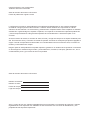 2
2
-
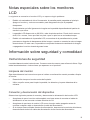 3
3
-
 4
4
-
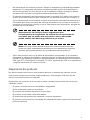 5
5
-
 6
6
-
 7
7
-
 8
8
-
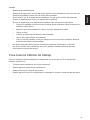 9
9
-
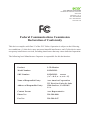 10
10
-
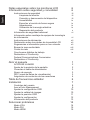 11
11
-
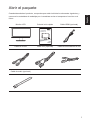 12
12
-
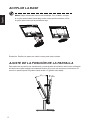 13
13
-
 14
14
-
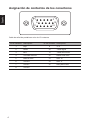 15
15
-
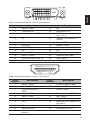 16
16
-
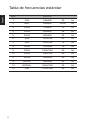 17
17
-
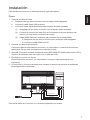 18
18
-
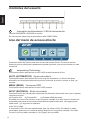 19
19
-
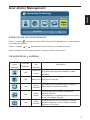 20
20
-
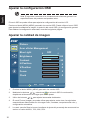 21
21
-
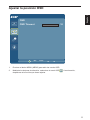 22
22
-
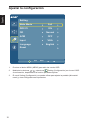 23
23
-
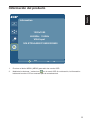 24
24
-
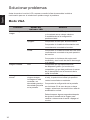 25
25
-
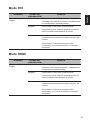 26
26
Acer KN242HYL Manual de usuario
- Categoría
- Televisores
- Tipo
- Manual de usuario
Documentos relacionados
-
Acer KA240HY Manual de usuario
-
Acer K242HQL Manual de usuario
-
Acer S275HL Manual de usuario
-
Acer ED273 Manual de usuario
-
Acer S235HL Manual de usuario
-
Acer R240HY Manual de usuario
-
Acer G247HYL Manual de usuario
-
Acer H277H Manual de usuario
-
Acer ET241Y Manual de usuario
-
Acer V246WL Manual de usuario